- dpkg
- Programmatūras instalēšana, izmantojot dpkg
- Programmatūras noņemšana, izmantojot dpkg Debian
- Uzskaitiet programmas, izmantojot dpkg Debian
- Sarakstiet failus, kas pieder programmai, izmantojot dpkg
- Rādīt instalācijas direktorijus, izmantojot dpkg
- trāpīgs
- trāpīgs krātuves
- Instalējiet programmatūru, izmantojot trāpīgs
- Noņemiet programmatūru, izmantojot trāpīgs
- Paku meklēšana, izmantojot trāpīgs
- Pakotņu uzskaitīšana, izmantojot trāpīgs
- trāpīgs problēmu novēršana
- spēja
- Programmatūras instalēšana ar spēja
- Krātuvju atjaunināšana, izmantojot piemērotību
- Programmatūras noņemšana ar spēja
- Programmatūras jaunināšana, izmantojot spēja
- Saistītie raksti par LinuxHint
DPKG
dpkg ir Linux Debian pakotņu pārvaldnieks. Kad trāpīgs vai apt-get tiek izmantoti, viņi atsaucas uz dpkg programmu instalēšanai vai noņemšanai, vienlaikus iekļaujot papildu funkcijas dpkg nepatīk atkarību risināšana. Programma dpkg var izmantot, lai instalētu vai noņemtu programmas, uzskaitītu tās vai noteiktu informāciju par tām.
Piezīme: Lai parādītu piemērus, kā tiks izmantoti net-tools pakotnes, jūs izmantojat jebkuru .deb pakete, lai net-tools paketi izmantotu termināla palaišanā:
wget http: // ftp.mums.debian.org / debian / pool / main / n / net-tools /net-tools_1.60 + git20161116.90da8a0-1_amd64.deb
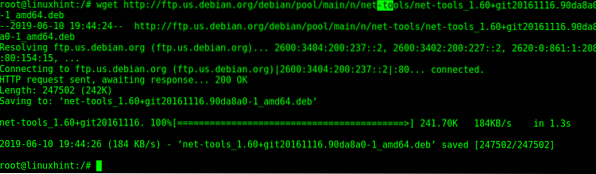
Programmatūras instalēšana, izmantojot dpkg Debian:
Lai instalētu paketes, izmantojiet parametru -i (uzstādīt):
dpkg -i
Piezīme: aizvietot
Programmatūras noņemšana, izmantojot dpkg Debian:
Noņemt paketes parametrs -remove ir nepieciešams, kā parādīts zemāk esošajā piemērā:
dpkg - noņemt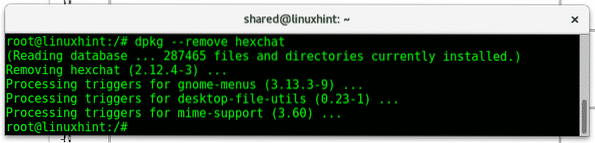
Sarakstiet programmas, izmantojot Debian programmā dpkg:
Lai drukātu instalēto pakotņu sarakstu, izmantojiet parametru -l (saraksts):
dpkg -l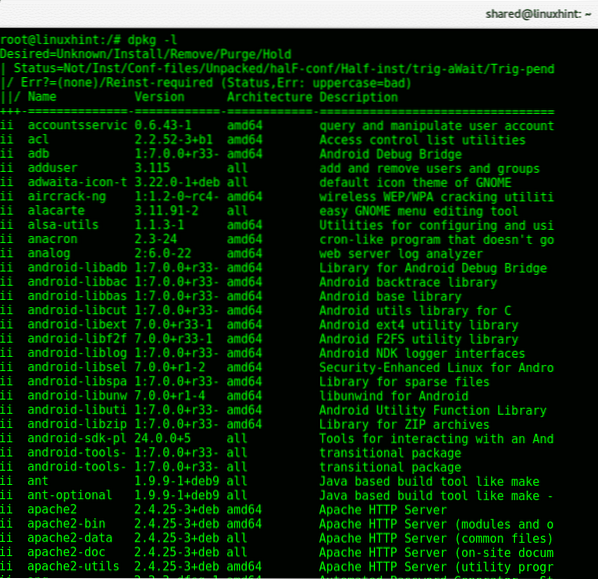
Paketēs vai failos, kas pieder programmām, meklējiet Debian programmā dpkg:
The -s parametrs (meklēšana) ir noderīgs, lai meklētu konkrētus paketes, taču šī komanda parādīs arī programmatūras metadatus.
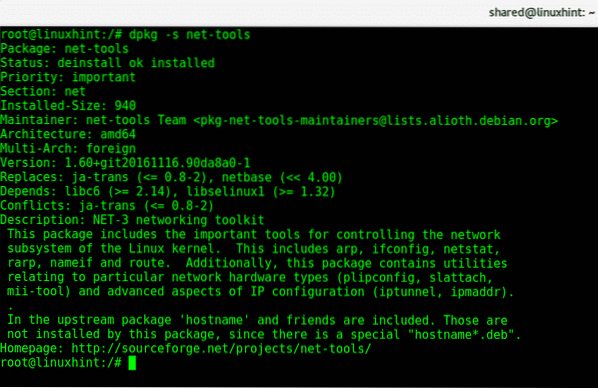
Sarakstiet failus, kas pieder programmai, izmantojot dpkg:
Ar dpkg komandu varat uzskaitīt visus failus, kas saistīti vai pieder instalētai pakotnei, izmantojot -L parametrs:
dpkg -L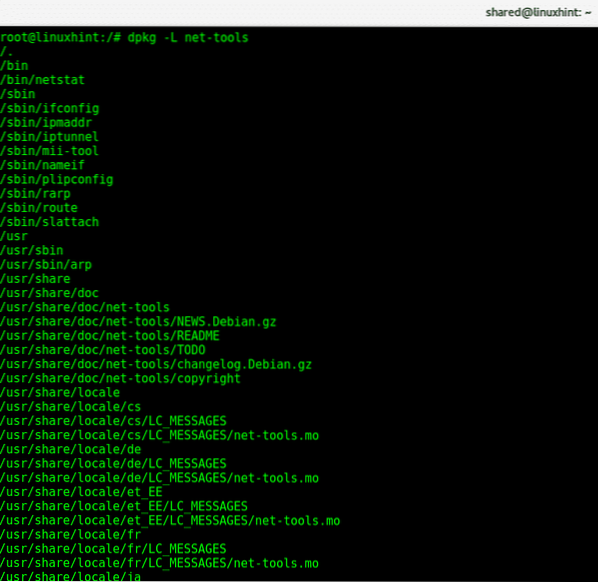
Rādīt instalācijas direktorijus, izmantojot dpkg:
Pirms jaunas pakotnes instalēšanas mēs varam uzzināt tās instalēšanas direktorijus, izmantojot -c parametrs:
dpkg -c 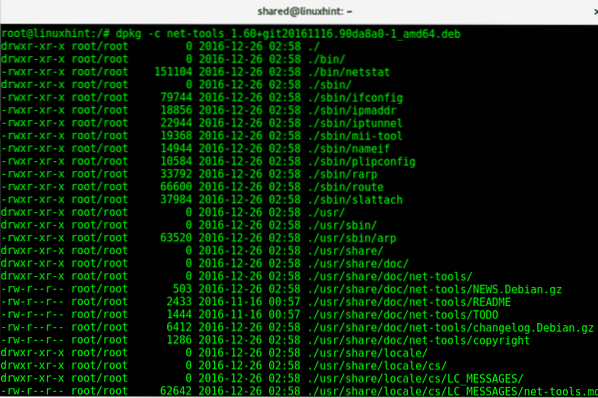
APT / APT-GET
Komanda trāpīgs ir izdevīgāks par dpkg jo tas atrisina atkarības un automātiski lejupielādē atjauninātu programmatūru. Lai lejupielādētu programmatūru, šī komanda norāda uz virkni programmatūras krātuvju, kas atrodas failā / etc / apt / sources.sarakstā. Sākotnēji pēc Debian instalēšanas mums ir jārediģē šis fails, komentējot līniju, kas norāda uz Debian DVD / USB instalācijas ceļu, un pievienojot atbilstošos krātuves.
The trāpīgs komanda izmanto dpkg programma paku pārvaldībai.
Jūs varat rediģēt avotus.saraksta failu, izmantojot nano, un to var izlasīt, palaižot:
mazāk / etc / apt / sources.sarakstāManā gadījumā par Debian Stretch failu / etc / apt / sources.sarakstā vajadzētu komentēt visas rindas, izņemot rindas:
deb http: // deb.debian.org / debian stiept galvenodeb-src http: // deb.debian.org / debian stiept galveno
deb http: // deb.debian.org / debian-security / stretch / atjaunina galveno
deb-src http: // deb.debian.org / debian-security / stretch / atjaunina galveno deb http: // deb.debian.org / debian stretch-updates galvenais
deb-src http: // deb.debian.org / debian stretch-updates galvenais
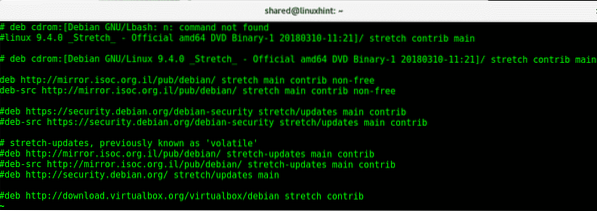
Atjauninot apt, kā parādīšu vēlāk šajā apmācībā, visas avotu krātuves.sarakstā un zem / etc / apt / direktorija tiks iekļauta, jūs pievienojat jaunus failus ar papildu krātuvēm, nevis rediģējat avotiem.sarakstā failu.
Instalējiet programmatūru, izmantojot apt:
Programmatūras instalēšanai, izmantojot apt, ir nepieciešama opcija uzstādīt pirms programmas nosaukuma. Lai mēģinātu apt, instalējiet pakotņu pārvaldnieka piemērotību, kas izmantota turpmākajās instrukcijās.
apt instalēt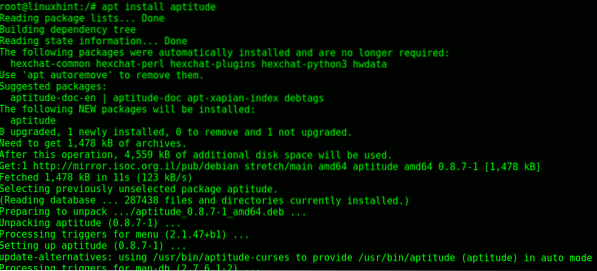
Piezīme: varat pievienot opciju -y lai instalēšanas laikā netiktu prasīts apstiprinājums.
Programmatūras noņemšana, izmantojot apt:
Lai noņemtu pakas ar trāpīgs komandu palaišana:
apt noņemt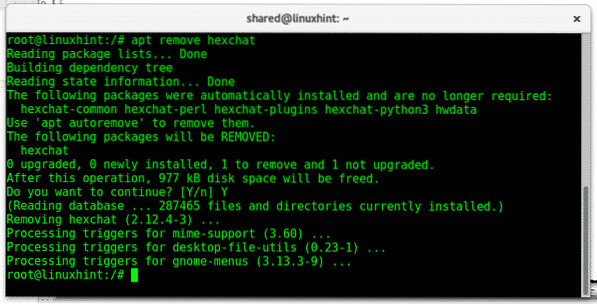
Piezīme: arī noņemot programmatūru, varat izmantot opciju -y lai netiktu lūgts apstiprinājums.
Meklēt paketēs, izmantojot apt:
Izmantojot opciju meklēšanu, varat meklēt konkrētas paketes, šajā attēlā nikto ir meklēšana, lai meklētu pakotnes veidu:
trāpīga meklēšana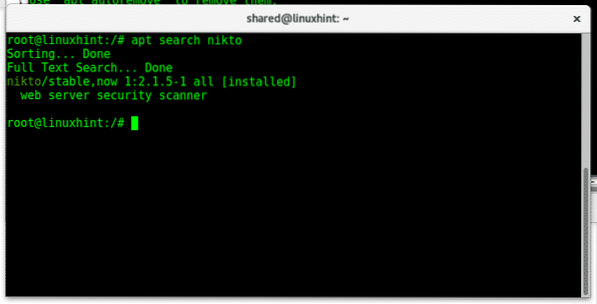
Pakotņu uzskaitīšana, izmantojot apt:
Jūs varat uzskaitīt instalētās paketes, izpildot:
trāpīgs saraksts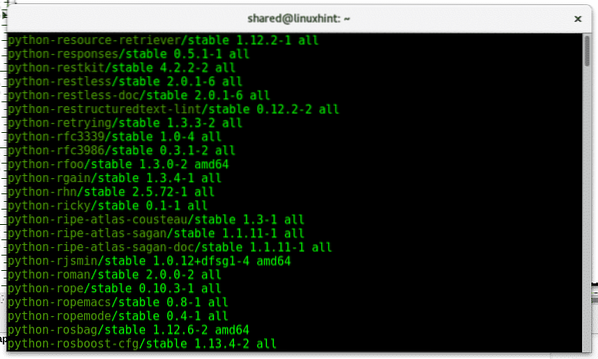
apt traucējummeklēšana
Dažreiz sliktas programmatūras noņemšanas vai līdzīgu problēmu dēļ apt var neizdoties, tam ir dažas komandas, lai novērstu kopīgo trāpīgs pakotņu pārvaldnieka problēmas.
apt-get tīrsapt-get autoclean
apt-get -f instalēt
apt-get --fix-missing install
apt-get --purge autoremove
apt atjauninājums
spēja
Spēju pakotņu pārvaldnieki darbojas līdzīgi kā apt. Tas arī ļauj lejupielādēt un instalēt programmatūru, un terminālā ir interaktīvs režīms. Šim pakotņu pārvaldniekam ir interaktīvs režīms, kas ļauj skatīt un pārlūkot paketes pēc statusa, instalēt un noņemt paketes. To var izmantot arī no komandrindas ar līdzīgām opcijām trāpīgs pakotņu pārvaldnieks, aptitude izmanto tās pašas repozitorijas, ko apt. Lai redzētu interaktīvo režīmu, vienkārši izsauciet programmu, kurā darbojas komanda spēja bez papildu iespējām konsolē.
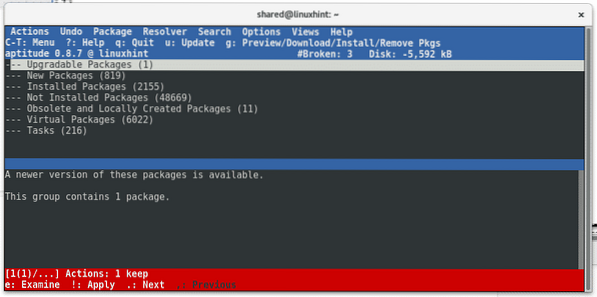
Lai izietu no interaktīvā režīma, vienkārši nospiediet J un apstipriniet nospiešanu Jā.
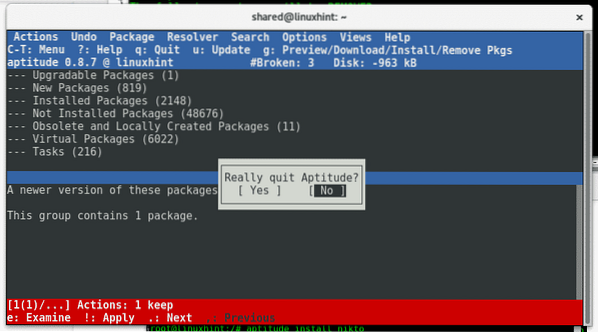
Spēju atjaunināšana:
Lai atjauninātu krātuves, izmantojot piemērotību, varat palaist:
spēju atjaunināšana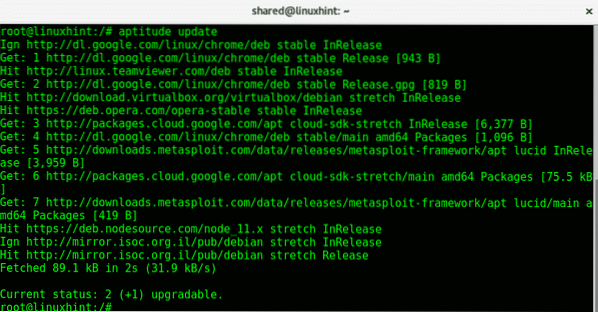
Instalējiet paketes, izmantojot aptitude:
Līdzīgi kā apt, programmatūras instalēšanai, izmantojot aptitude, varat palaist:
piemērotības instalēšana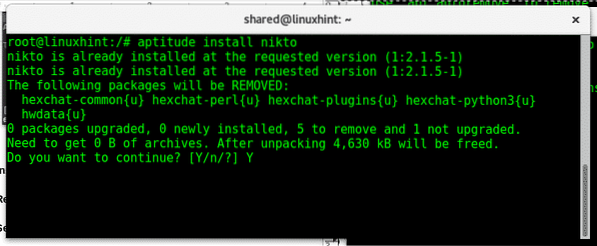
Noņemt paketes, izmantojot aptitude:
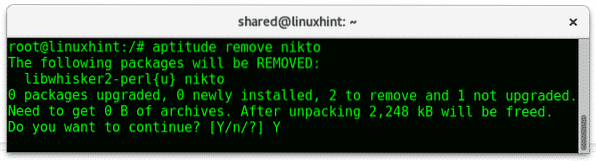
Meklēt paketes, izmantojot piemērotību:
Lai meklētu paketes ar piemērotību, mēs varam izmantot komandas vai interaktīvo konsoli, kurā darbojas “aptitude” bez iepriekš minētajām opcijām. Lai meklētu paketes no komandrindas palaist:
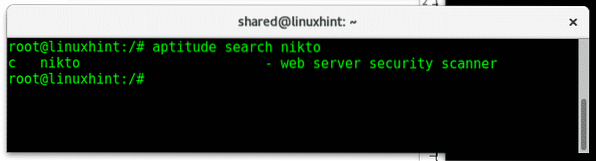
Sarakstiet paketes, izmantojot piemērotību:
Spēju var izmantot arī programmu uzskaitīšanai šādā veidā:
zināšanu meklēšana ~ i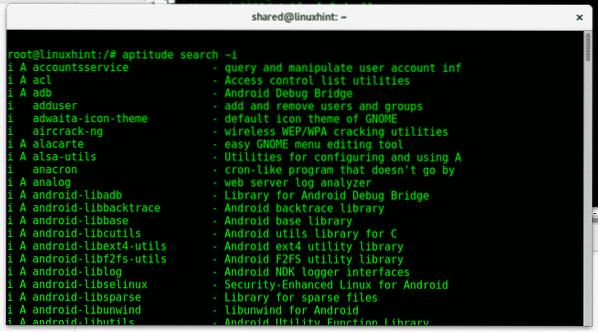
Jaunināšana ar piemērotību:
Lai jauninātu programmatūru, izmantojot aptitude run:
spēju droša uzlabošana 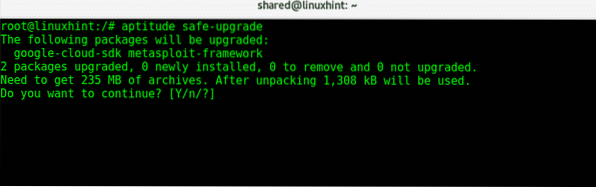
Tāpat kā ar trāpīgs, izmantojot piemērotību, varat pievienot -y opcija, lai nepieļautu instalācijas noņemšanu vai jaunināšanas apstiprinājumu.
Tas ir tas, kas jums jāzina, lai pārvaldītu paketes Debianā, ja jums vispār ir kādi jautājumi par Linux, sazinieties ar mums, izmantojot mūsu atbalsta kanālu vietnē https: // support.linuxhint.com vai izmantojot twitter @linuxhint.
Saistītie raksti:
Uzskaitiet visas Debian instalētās pakotnes
Atinstalējiet Ubuntu un Debian paketes ar apt-get un dpkg
 Phenquestions
Phenquestions


